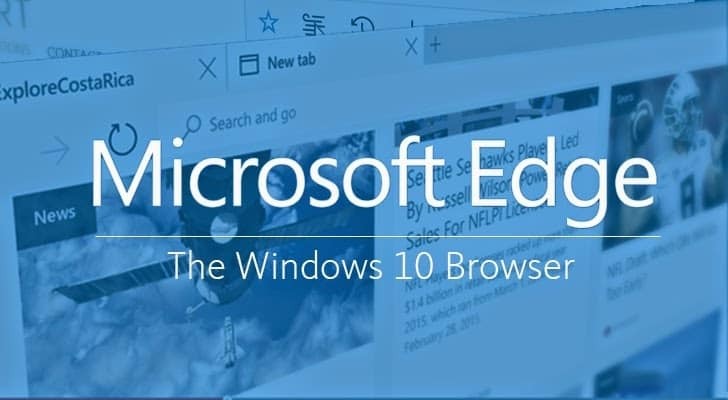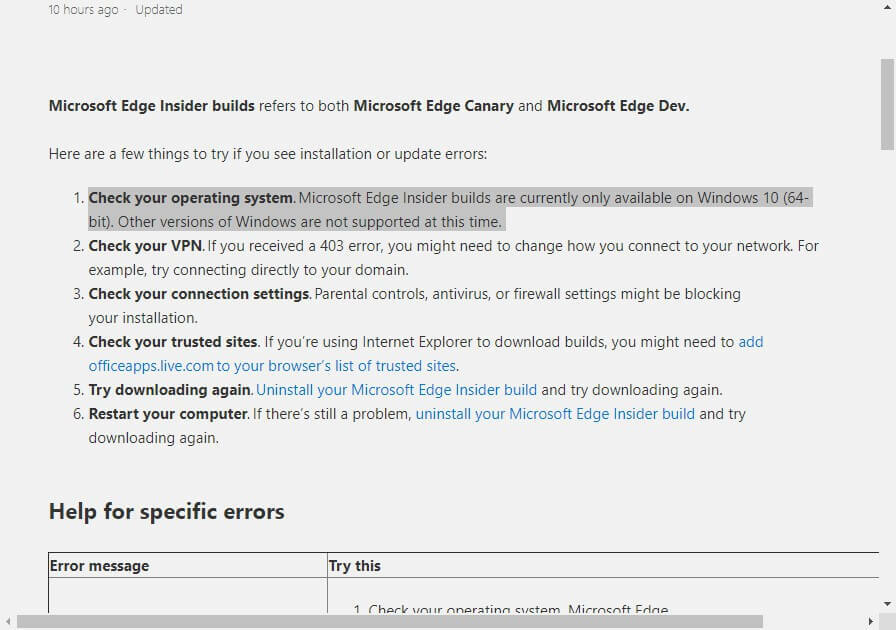- Microsoft Edge მყარი ბრაუზერია, მაგრამ მას რამდენიმე პრობლემა აწუხებს.
- ბევრმა მომხმარებელმა აღნიშნა, რომ Microsoft Edge- ში ჩანართები მუდმივად ციმციმებს.
- ამ პრობლემის მოსაგვარებლად, სცადეთ ჩართოთ მსუბუქი თემა ან ჩართოთ Flash.
- გსურთ შეიტყოთ მეტი Microsoft Edge- ის შესახებ? თუ ასეა, დარწმუნდით, რომ შეამოწმეთ ჩვენი Edge კერა, უფრო სიღრმისეული სახელმძღვანელოებისთვის.

თქვენ იმსახურებთ უკეთეს ბრაუზერს! 350 მილიონი ადამიანი ყოველდღიურად იყენებს ოპერას, ნავიგაციის სრულფასოვან გამოცდილებას, რომელსაც გააჩნია სხვადასხვა ჩამონტაჟებული პაკეტები, რესურსების გაძლიერებული მოხმარება და შესანიშნავი დიზაინი.რა შეუძლია ოპერას:
- მარტივი მიგრაცია: გამოიყენეთ Opera ასისტენტი არსებული მონაცემების, მაგალითად, სანიშნეების, პაროლების და ა.შ.
- რესურსების გამოყენების ოპტიმიზაცია: თქვენი ოპერატიული მეხსიერება უფრო ეფექტურად გამოიყენება ვიდრე Chrome
- გაძლიერებული კონფიდენციალურობა: უფასო და შეუზღუდავი VPN ინტეგრირებული
- რეკლამები არ არის: ჩაშენებული Ad Blocker აჩქარებს გვერდების ჩატვირთვას და იცავს მონაცემების მოძიებისგან
- ჩამოტვირთეთ ოპერა
Microsoft's Edge ბრაუზერი არსად არის ისეთი, როგორიც იყო ადრე, როდესაც ის პირველად გაუშვეს რამდენიმე წლის წინ.
Ეს არის სწრაფი და უსაფრთხოგარდა ამისა, აქვს მრავალი ფუნქცია, რაც მას შედარებას უწევს მის რამდენიმე თანატოლთან, როგორიცაა Google- ის Chrome ან Mozilla Firefox, მათ შორის, გაფართოებების მხარდაჭერა.
ჯერჯერობით, კარგია, მაგრამ არსებობს ერთი საეჭვო საკითხი, რომელიც მკაცრად აყენებს განცდის კარგ ფაქტორს სხვა კომპეტენტური ბრაუზერის საშუალებით - ჩანართების მოციმციმე. მის წინააღმდეგ საჩივრები მატულობს და ასევე მოსალოდნელია გამოსავალი.
სამწუხაროდ, მიუხედავად იმისა, რომ საკითხი კვლავ გავრცელებულია, უეჭველი გადაწყვეტილება მაინც მიუწვდომელია.
რამდენიმე შესაძლო გზა არსებობს, რაც შეიძლება დაგეხმაროთ. ამასთან, სანამ გამოსავალს მივაღწევდით, ღირს თვითონ პრობლემის კიდევ უფრო გარკვევა.
რატომ ხდება მოციმციმე ჩანართები Edge- ში?
პრობლემა, თუ ის შეიძლება მოიხსენიონ, როგორც ასეთი, არის ის, რაც მყარი კოდირებულია ბრაუზერში.
სინამდვილეში, ეს უნდა იყოს თვისება, რომელიც შეიქმნა იმისთვის, რომ მომგებიანი ყოფილიყო იმაზე, თუ რა ყურადღება ექცეოდა Edge- ს თქვენ უნდა დაესწროთ რომ
ასე რომ, ნებისმიერი ცვლილება, რომელიც ხდება უმოქმედო ჩანართში, მაგალითად, ავტომატური სისტემიდან გამოსვლა ან დასრულებული ჩამოტვირთვისას, ჩანართი ანათებს და ასე გაგრძელდება მანამ, სანამ არ დააწკაპუნებთ მას.
იმ დროისთვის, შესაძლოა, სხვა ჩანართმა დაიწყო მოციმციმე და თქვენ შეიძლება მალე შემცირდეთ ლამაზი თამაში whack-a-mole. ცუდი არ არის, გარდა იმისა, რომ არ გითხოვია.
ეს შემდეგ ლოგიკურ კითხვაზე მივყავართ, თუ როგორ უნდა მოვიცილოთ იგი. აქ ბევრი ვარიანტი არ არის, თუმცა ნამდვილად შეგიძლიათ სცადოთ ქვემოთ ჩამოთვლილი, რომელიც ბევრ მომხმარებელს შეეფერება.
როგორ შემიძლია დავაფიქსირო მოციმციმე ჩანართები Edge- ში?
- გაითვალისწინეთ ოპერაზე გადასვლა
- მონიშნეთ ვიზუალური შეტყობინებები
- აირჩიეთ მსუბუქი თემა
- Flash Player- ის ჩართვა
1. გაითვალისწინეთ ოპერაზე გადასვლა
თუ არ გსურთ დრო დაკარგოთ Edge- ში მოციმციმე ჩანართების გამოსასწორებლად გამოსავალზე, ჩვენ გირჩევთ, გადახვიდეთ ბრაუზერზე, რომელსაც ჯერ არ აქვს ეს არასასურველი ფუნქცია.
გაუშვით სისტემის სკანირება პოტენციური შეცდომების აღმოსაჩენად

ჩამოტვირთეთ Restoro
PC სარემონტო ინსტრუმენტი

დააჭირეთ დაიწყეთ სკანირება რომ იპოვოთ ვინდოუსის პრობლემები.

დააჭირეთ შეკეთება ყველა დაპატენტებულ ტექნოლოგიებთან დაკავშირებული პრობლემების გადასაჭრელად.
გაუშვით კომპიუტერის სკანირება Restoro Repair Tool– ით, რომ იპოვოთ შეცდომები, რომლებიც იწვევს უსაფრთხოების პრობლემებს და შენელებას. სკანირების დასრულების შემდეგ, შეკეთების პროცესი შეცვლის დაზიანებულ ფაილებს ახალი Windows ფაილებით და კომპონენტებით.
ჩვენი წინადადებაა ოპერა, მსუბუქი და ძალიან მორგებადი ბრაუზერი, რომლის ჩამოტვირთვა უფასოდ შეგიძლიათ, ქვემოთ მოცემული ღილაკის გამოყენებით.
ბრაუზერის დაყენება ძალიან მარტივია. დიზაინის გაცნობისთანავე გაოცებული დარჩებით ამ მახასიათებლების სიმრავლით ბრაუზერი და რამდენად მარტივია ნავიგაცია სხვადასხვა ჩანართების, სამუშაო ადგილების და ჩამონტაჟებული სოციალური მედიის ჩეთში პროგრამები
ინსტრუმენტს მოყვება პერსონალური ვერსიები PC, მობილური (მათ შორის ძველი ტელეფონებისათვის), Mac ან Linux. გარდა ამისა, შეგიძლიათ ოპერის ბრაუზერის სინქრონიზაცია მოახდინოთ ყველა თქვენს მოწყობილობაზე, რომ მარტივად მართოთ ყველა პარამეტრი.
დაწყებული ძირითადი ვერსიიდან, შეგიძლიათ თქვენი არომატი შეიტანოთ ბრაუზერში, დაამატოთ ხატები, გვერდითი ზოლები, სამუშაო ადგილები და სანიშნეები წვდომის გამარტივებისა და უკეთ ორგანიზებული სამუშაო პროცესისთვის.
დაამატეთ ჩართული VPN, რომელიც უზრუნველყოფს თქვენს ონლაინ აქტივობას და თქვენ გაქვთ შესანიშნავი ბრაუზერი.

ოპერა
ოპერის საშუალებით მოდით, თქვენ მოირგოთ ბრაუზერი თქვენს საჭიროებებზე. სცადე დღეს!
ეწვიეთ ვებგვერდს
2. მონიშნეთ ვიზუალური შეტყობინებები
- გაშვება Მართვის პანელი.
- გლპობა/ შეეხეთ წვდომის გამარტივება.
- Ქვეშ წვდომის სიმარტივის ცენტრიდააჭირეთ / შეეხეთ ჩანაცვლეთ ხმები ვიზუალური მინიშნებებით.
- მონაცვლეობით, ასევე შეგიძლიათ დააჭიროთ / შეეხეთ წვდომის გამარტივების ცენტრს, შემდეგ კი დააჭირეთ / შეეხეთ გამოიყენეთ ტექსტური ან ვიზუალური ალტერნატივა ბგერებისთვის.

- თუ ჩართეთ ვიზუალური შეტყობინებები ბგერებისთვის (ხმოვანი ფონი) ყუთი გააქტიურებულია. თუ არის, მონიშნეთ.
- დააჭირეთ / შეეხეთ მიმართვა დიალოგური ფანჯრიდან გასასვლელად.
ამან უნდა უბიძგოს თქვენს Edge ბრაუზერს, რომ ჩანართების ციმციმის ნაცვლად, გააფრთხილოს შეტყობინების ხმა. ყოველ შემთხვევაში, ბევრმა თქვა, რომ ეს მათთვის გამოდგებოდა.
თუ ეს რამ არ შეცვლის, შესაძლებელია თქვენი მოწყობილობის აუდიო ფუნქციის პრობლემა იყოს. იხილეთ სტატია ნაბიჯ ნაბიჯ სახელმძღვანელოს შესახებ საჭირო ცვლილებების შეტანა.
3. აირჩიეთ მსუბუქი თემა

- დააჭირეთ / შეეხეთ თქვენს Edge ბრაუზერის ზედა მარჯვენა კუთხეში არსებულ სამ წერტილს, დახურვის ღილაკის ქვეშ.
- დააჭირეთ / შეეხეთ პარამეტრები.
- ქვეშ აირჩიეთ თემა, აირჩიეთ Მსუბუქი
ისევ ითვლება, რომ ბევრმა იმუშავა ჩანართების თვალის დახამხამებაში.
4. Flash Player- ის ჩართვა

- კვლავ დააჭირეთ / შეეხეთ სამ წერტილს თქვენს ზედა მარჯვენა კუთხეში პირას ბრაუზერი.
- განთავსება პარამეტრები, შემდეგ დამატებითი პარამეტრები.
- აირჩიეთ იხილეთ მოწინავე პარამეტრები ქვემენიუ.
- განთავსება გამოიყენეთ Adobe Flash Player
- დააჭირეთ ღილაკს ჩართულ პოზიციას, რომ ჩართოთ გამოიყენეთ Adobe Flash player პარამეტრები
- განაახლეთ თქვენი ბრაუზერი ცვლილებების ძალაში შესვლისთვის.
როგორც უკვე აღვნიშნეთ, ეს ფუნქცია მყარი კოდირებულია ბრაუზერში და არ შეიცავს მომხმარებლის სპეციფიკურ ვარიანტს, რომლის ჩართვა ან გამორთვა შეგიძლიათ თქვენი სურვილისამებრ.
სანამ ასეთი ვარიანტი არ არის ხელმისაწვდომი, თქვენ ნამდვილად შეგიძლიათ სცადოთ ზემოთ მოცემული მეთოდები. ან გვითხარით, თუ გაქვთ დამატებითი შემოთავაზებები - გამოიყენეთ კომენტარების განყოფილება.
 კიდევ გაქვთ პრობლემები?შეასწორეთ ისინი ამ ინსტრუმენტის საშუალებით:
კიდევ გაქვთ პრობლემები?შეასწორეთ ისინი ამ ინსტრუმენტის საშუალებით:
- ჩამოტვირთეთ ეს PC სარემონტო ინსტრუმენტი TrustPilot.com– ზე შესანიშნავია (ჩამოტვირთვა იწყება ამ გვერდზე).
- დააჭირეთ დაიწყეთ სკანირება Windows– ის პრობლემების მოსაძებნად, რომლებიც შეიძლება კომპიუტერის პრობლემებს იწვევს.
- დააჭირეთ შეკეთება ყველა დაპატენტებულ ტექნოლოგიებთან დაკავშირებული პრობლემების გადასაჭრელად (ექსკლუზიური ფასდაკლება ჩვენი მკითხველისთვის).
Restoro გადმოწერილია 0 მკითხველი ამ თვეში.
ხშირად დასმული შეკითხვები
ჩანართის მართვა Microsoft Edge- ში მუშაობს ისევე, როგორც ნებისმიერ სხვა ბრაუზერში და თქვენც შეგიძლიათ ადვილად შექმნათ ჩანართები ან გადაადგილდებიან.
Edge შეგიძლიათ დააყენოთ აქ ით დაწყება ადრე გახსნილი ჩანართები თქვენი ბრაუზერის გახსნასთან დაკავშირებული პარამეტრების შეცვლით.
Microsoft Edge ამჟამად მხარს არ უჭერს მრავალი ჩანართის არჩევას, მაგრამ ამ ფუნქციის დამატება შეიძლება უახლოეს მომავალში.